

|
本站电脑知识提供应用软件知识,计算机网络软件知识,计算机系统工具知识,电脑配置知识,电脑故障排除和电脑常识大全,帮助您更好的学习电脑!不为别的,只因有共同的爱好,为软件和互联网发展出一分力! ps怎么制作立体三角形?今日小编就介绍了ps制作立体三角形的方法,相信通过学习本篇教程,大家一定会有更多的了解的。 1.首先,在画布中新建一个空白图层,点击自定义形状工具,打开形状设置选项 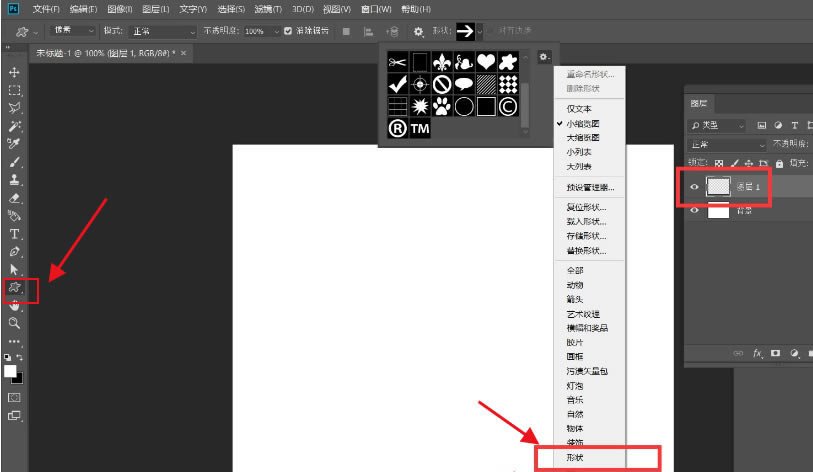
2.然后,将形状属性改为像素后,画一个蓝色填充的三角形 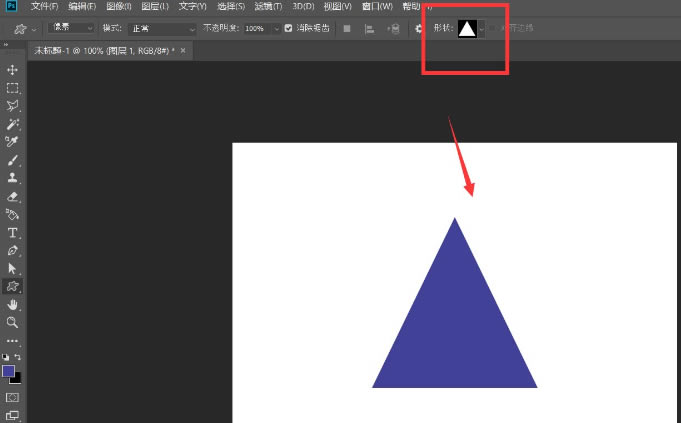
3.随后,点击3D菜单中的从所选图层新建3D模型按钮 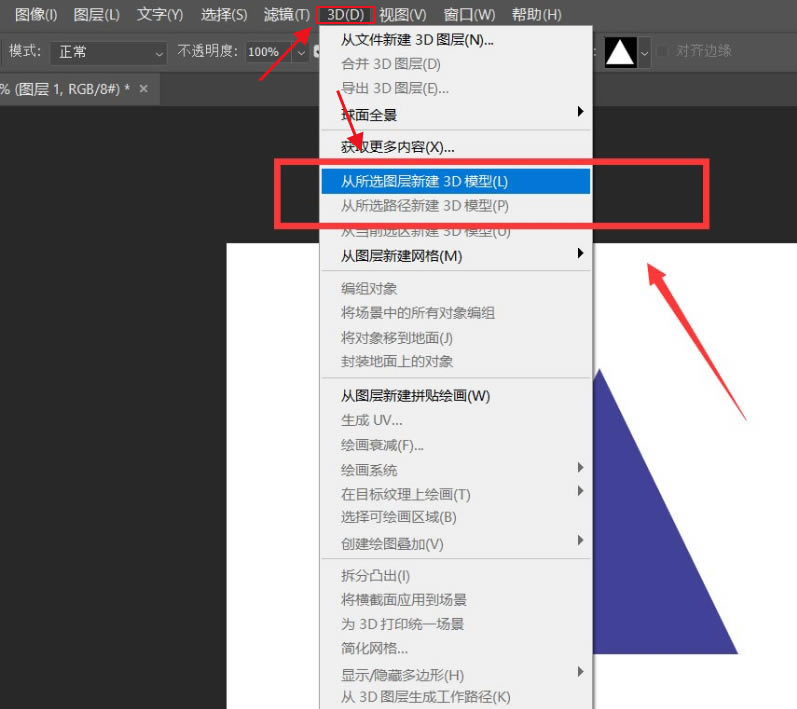
4.接着,如下图所示修改图像的角度位置,并将图层属性改为凸出材质 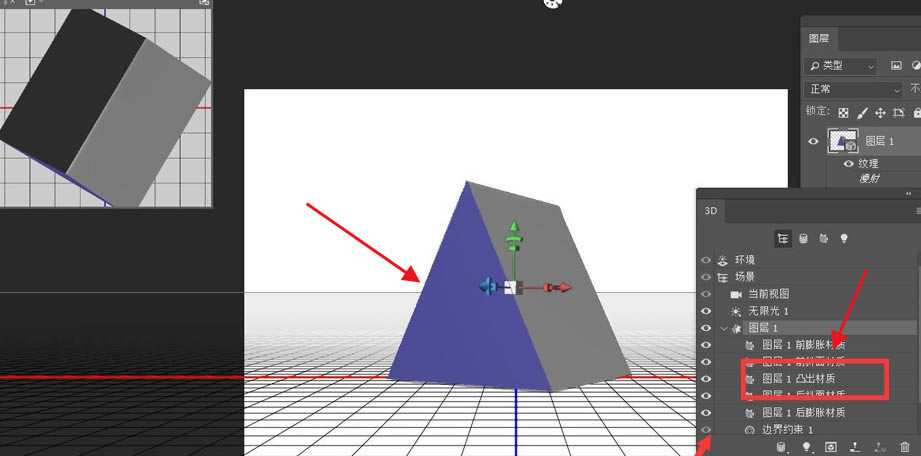
5.最后,选择一个自己想要的侧面材质样式保存即可 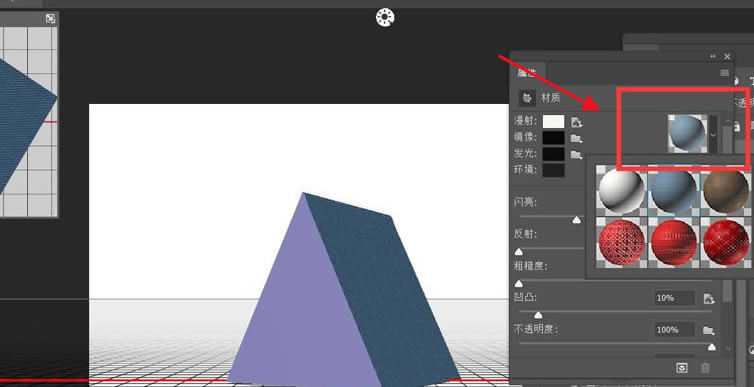
以上就是小编带来的ps制作立体三角形的方法,还不会的朋友赶快来学习一下吧。 学习教程快速掌握从入门到精通的电脑知识 |
温馨提示:喜欢本站的话,请收藏一下本站!